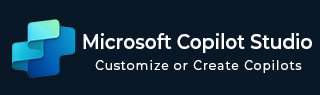
- Microsoft Copilot Studio 教程
- Copilot Studio - 首页
- 构建您的第一个Copilot
- Copilot Studio - 免费试用
- Power CAT Copilot Studio 工具包
- Copilot Studio - 自定义实体
- Copilot Studio - 触发词组
- Copilot Studio - 自适应卡片
- 经典机器人与现代Copilot
- Copilot Studio - Power Automate 流程
- 分享您使用Copilot构建的内容
- Copilot Studio 资源
- Copilot Studio - 快速指南
- Copilot Studio - 资源
- Copilot Studio - 讨论
分享您使用Copilot构建的内容
构建Copilot时,协作至关重要。在Copilot Studio中,共享过程非常简单高效,而且安全性高,确保只有合适的人员才能访问您的Copilot构建。在本教程章节中,您将了解如何将您的构建与其他开发人员集成,无论您是与内部团队成员还是外部合作伙伴协作。本指南涵盖了从权限设置到安全共享实践的每个步骤。
了解Copilot Studio中的安全功能
Microsoft Copilot Studio拥有非常先进的安全系统,包括基于角色的访问控制和强大的加密功能,用于处理数据漏洞。
基于角色的访问控制
当您向任何其他开发人员提供对Copilot的访问权限时,访问权限基于角色。这意味着可以根据用户的工作和职责分配访问权限。这些角色通常包括:
- 查看者 - 使用此访问权限,用户可以查看Copilot,但不能进行修改。
- 编辑者 - 在此,用户可以修改Copilot,但不能管理其设置。
- 所有者 - 完全控制,包括共享和管理权限的能力。
数据加密和安全
Microsoft Copilot Studio使用Microsoft的企业级加密来保护Copilot构建及其共享访问。这确保了即使在外部共享时数据也是安全的。
设置共享已构建Copilot的权限
共享Copilot最重要的方面之一是配置正确的权限。这不仅控制谁可以查看或编辑Copilot,还决定谁可以进一步共享或修改设置。
配置权限的步骤
- 打开Copilot Studio并导航到仪表板。
- 选择您要共享的Copilot。
- 点击“设置”或“权限”选项卡。
- 在“权限”部分,将用户分配给角色:查看者、编辑者或所有者。
- 如有必要,通过选择“自定义权限”来自定义每个角色的权限。
- 设置所有角色和权限后,单击“应用”以保存设置。
示例 - 如果你与数据分析团队合作,你可能希望他们拥有编辑权限来调整Copilot的逻辑,但限制他们共享或删除构建。
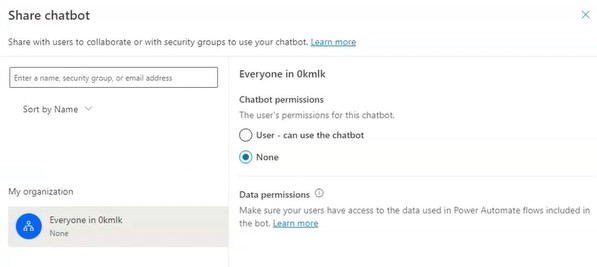
在团队成员之间共享已构建的Copilot
在您的组织内共享Copilot是一个简单的过程,但它具有细粒度的控制,以确保合适的人员获得适当级别的访问权限。
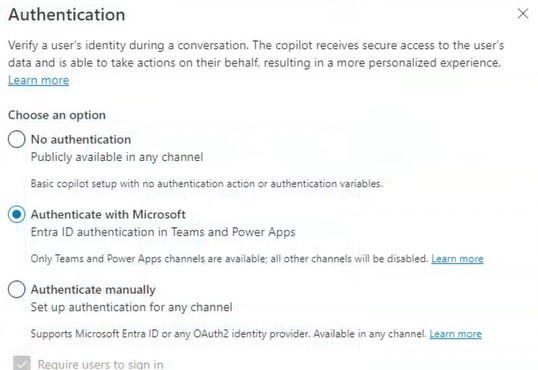
与团队成员共享Copilot的步骤
- 导航到Copilot的设置:从您的仪表板中,单击您要共享的Copilot。
- 单击“共享”选项:根据您的Studio版本,这可能也显示为“管理访问权限”。
- 添加团队成员:输入团队成员的电子邮件地址或来自您的目录的用户名。
- 选择他们应该是查看者、编辑者还是所有者。
- 选择发送电子邮件或应用内通知以提醒他们共享的访问权限。
- 单击“共享”以完成该过程。
示例 - 当您正在处理人工智能增强型聊天机器人并且想要与您的数据科学家共享构建并为他们分配编辑者角色时,这适用,这样他们就可以调整机器人的机器学习模型。
与外部组织共享Copilot
当您需要与外部供应商或合作伙伴协作时,Microsoft Copilot Studio允许进行安全的外部共享。
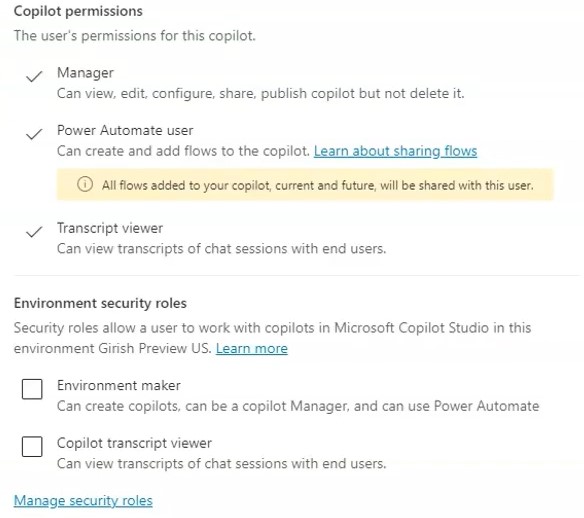
外部共享步骤
- 打开您要共享的特定Copilot的设置。
- 在“共享选项”部分,切换允许外部共享的选项。
- 输入外部用户的电子邮件。如果他们属于另一个组织,请确保他们的域已获批准进行共享。
- 与内部团队成员一样,为他们分配查看者、编辑者或所有者角色。
- 确保外部用户对敏感数据或高级设置的访问权限有限,具体取决于需要。
- 对设置满意后,向他们发送邀请以进行协作。
跟踪和审核共享的Copilot
跟踪谁访问您的Copilot至关重要,尤其是在高安全环境中。Copilot Studio提供强大的审核功能,用于监控对共享Copilot执行的每个操作。
- 访问审核日志 - 您可以通过导航到管理面板并单击“审核日志”来跟踪日志。
- 查看活动 - 查找与共享Copilot相关的任何活动,例如登录尝试、文件更改或权限修改。
- 设置警报 - 配置警报对您非常有帮助,这样您将收到异常活动的通知,例如登录失败尝试或未经授权的数据访问。
- 生成报告 - 定期下载活动日志以进行内部审核。
撤销访问权限或修改权限
有时您可能需要撤销访问权限或降低某人的权限。这可能是因为项目结束,或者某人不再需要相同级别的访问权限。
撤销或更改权限的步骤
- 导航到您之前管理访问权限的Copilot设置。
- 找到您要修改或撤销其访问权限的用户或组织。
- 降低他们的角色(例如,从编辑者降为查看者)或完全删除他们的访问权限。
- 进行调整后,保存设置。
- 最后,您可以发送通知告知他们他们的访问权限已更改。
如果您想授予仅临时需要访问权限的用户访问权限,可以使用限时访问功能。这将在设定的时间段后自动撤销他们的权限。
共享已构建Copilot的最佳实践
为确保共享的Copilot保持安全,请遵循以下最佳实践:
- 限制外部共享 - 只有在绝对必要时才与外部用户共享Copilot。
- 使用基于角色的访问 - 您必须确保仅向其他用户授予完成其任务所需的权限,并使其尽可能最小。
- 定期审核 - 还应定期查看共享Copilot的审核日志,以发现未经授权的访问。
- 访问审查 - 定期审查用户的角色,以确保他们的访问权限随着其工作职责的变化而保持适当。
在Microsoft Copilot Studio中共享您构建的Copilot是一项强大的功能,它可以在保持严格安全控制的同时实现协作。借助基于角色的访问、审核功能和详细的权限设置,您可以自信地与内部团队和外部组织共享您的构建,同时确保您的数据和配置安全。